原文如下:
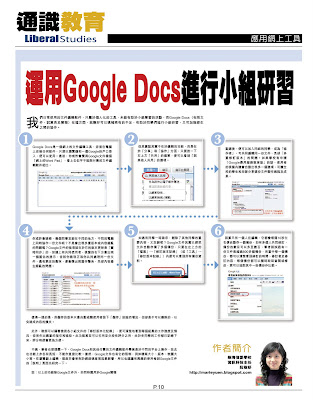
『專題探究』是通識科重要的一環,所以需要數個月的時間並小組形式進行。正因如此,教師需要好好掌握或推動學生的進度,也要在適當的時間給予提示,甚至要了解小組內的分工或協作情況,實非易事。
我們日常使用的文件編輯軟件,只屬於個人化的工具,未能有助小組學習,而Google Docs(包括文件、試算表及簡報)在這方面,就剛好可以填補現有的不足,更可協助教師解決上述的問題。
Google Docs是一個網上的文件編輯工具,無需在電腦上安裝任何軟件,只要靠著瀏覽器和一個Google戶口登入,便可以隨時隨地使用。最初,你或許會覺得Google文件像是個"網上的Word Pad",看上去似乎不能與要付費的文件編輯軟件相比。
但其賣點,實在不在於編輯的功能,而是在於"分享"和"協作"方面,只要按一下右上方『共用』的選單,便可以看到『與其他人共用』的選項。
點選後,便可以加入同組的同學,成為『協作者』,共同編輯同一份文件,免卻"多重修訂版本"的問題。而如果學校有申請使用免費的『Google應用服務教育版』的話,用者的視窗內,還會自動出現多一個選項,讓全校的學生和老師分享這份文件製作過程及成果!
你或許會疑惑,幾個同學怎能在不同的地方,不同的電腦上同時協作一份文件呢?不是會出現多重版本或內容錯亂的問題嗎?而實在Google文件的強項就在於它的版本更新是"實時同步"的,如遇上有共同使用者,視窗的右下方會出現一個藍色的提示,告訴你誰現正和你共同處理同一份文件,遇有更改的衝突,便會彈出視窗作警告,免卻內容產生錯亂的問題。
如遇有同學一時疏忽,刪除了其他同學的重要內容,又怎辦呢?Google文件其實已經把文件自動存備了多個備份,只要在左上方的『檔案』->『修訂版本記錄』(或『工具』->『修訂版本記錄』)內便可以看到所有備份資料。
就算只有一個人在編輯,它都會每隔十秒左右便自動存一個備份,如有多個人共同修訂,備份的數目可以多至數百,筆者就試過有一份文件是超過八百多個備份的,而當中的每一個備份,都可以清楚看到修訂的時間、修訂者及修訂內容,每個備份都可以隨時取回查閱或修改,更可以抽取其中一些備份作比較,實在是想像不到所有如此細緻的功能都只靠一個瀏覽內完成!
值得一提的是,所儲存的版本,只會自動或隨用者按下『儲存』按鈕而增加,但卻是不可以刪除的,以免造成內容的損失,這一點也是想得非常周到。
此外,教師可以藉著檢示各小組文件的『修訂版本化記錄』,清楚的看到每個組員的工作進度及情況,而作出適當的指引和協助。此功能甚至可以引用至分段性評分之用,由於各同學的工作都已記錄,評分時便會更為方便及公正可信。
不過,筆者也在此提醒一下,Google Docs和其他付費的文件編輯軟件畢竟是操作於不同的平台之上,故此亦各有長短,不能作直接比較。而Google文件也有其限制,例如檔案大小、版本、嵌圖大小等。在瀏覽器上編輯,速度也受制於上網的頻寬及區域網設定等因素,所以也建議有興趣的同工,可以到Google文件的『說明』頁面先研究一下。
註:以上的功能除Google文件外,亦同時適用於Google簡報
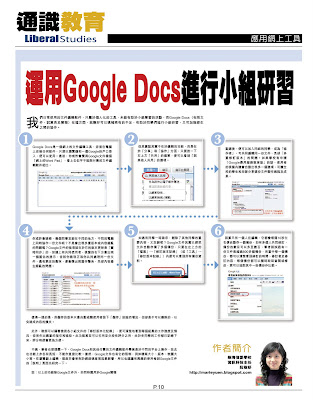






No comments:
Post a Comment